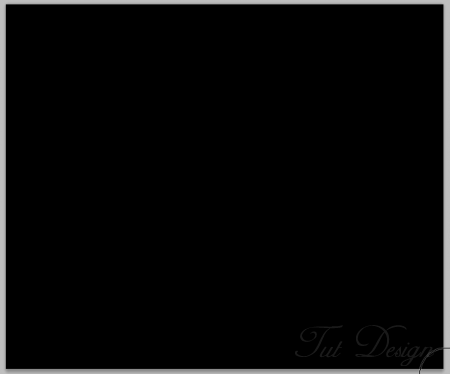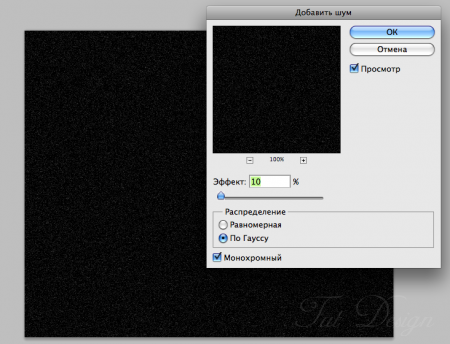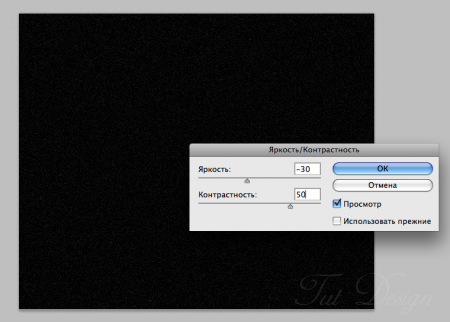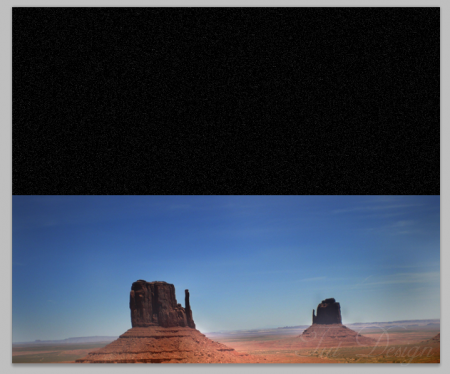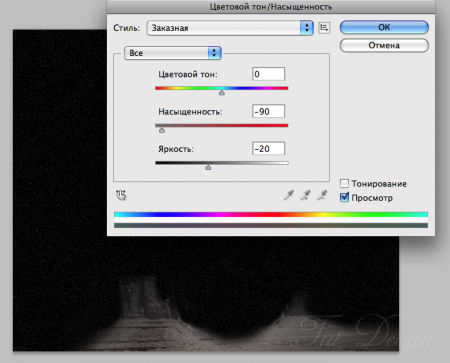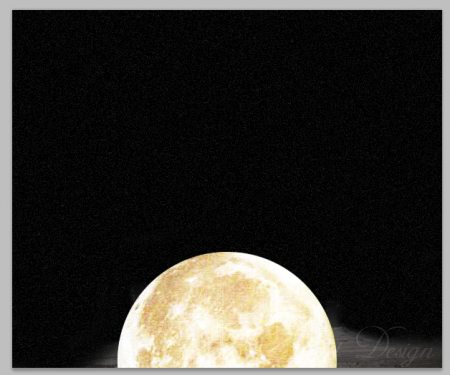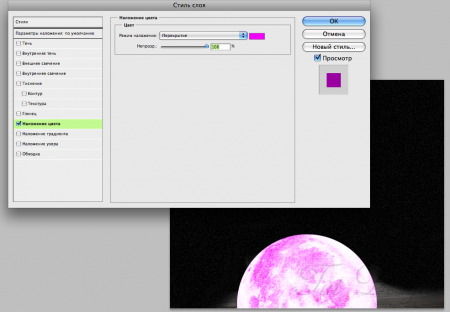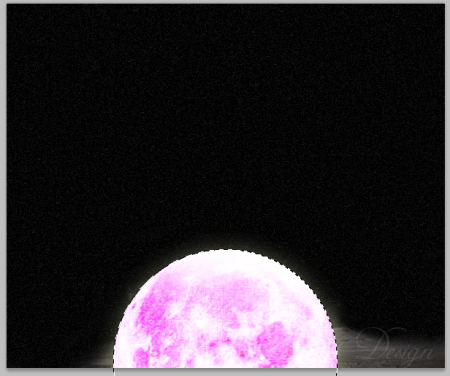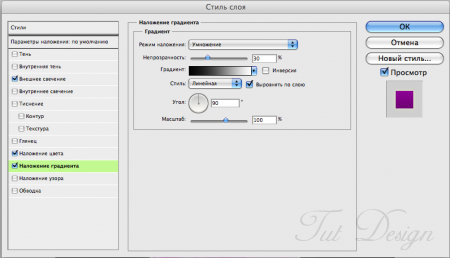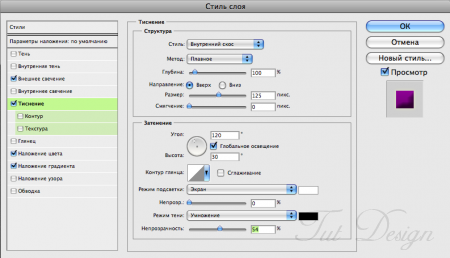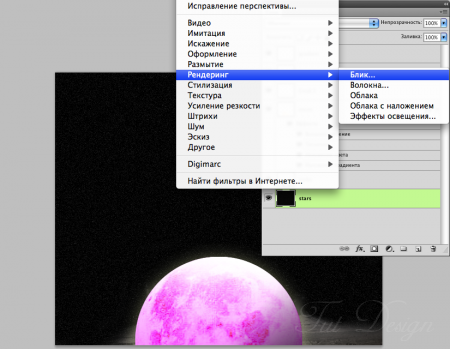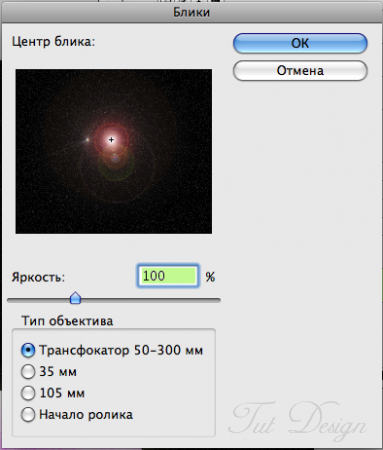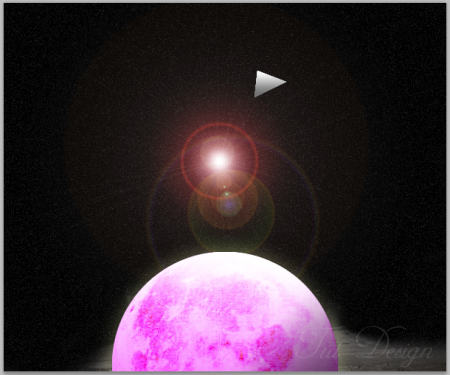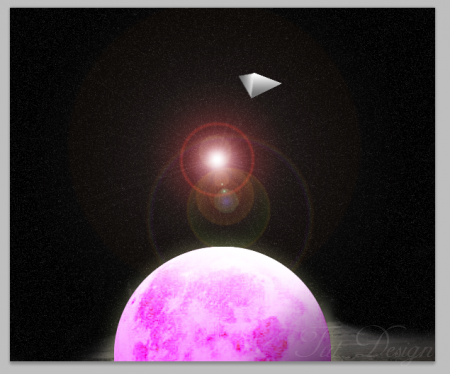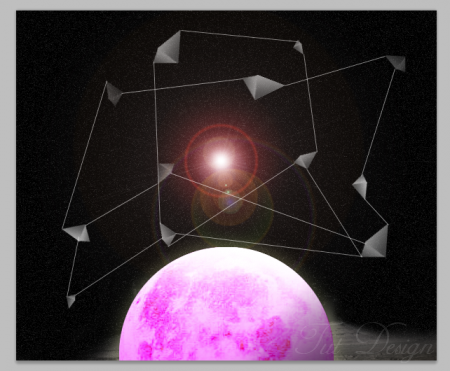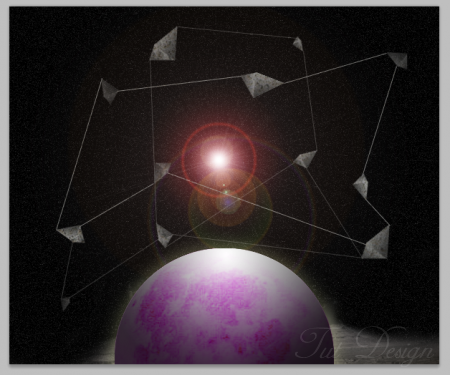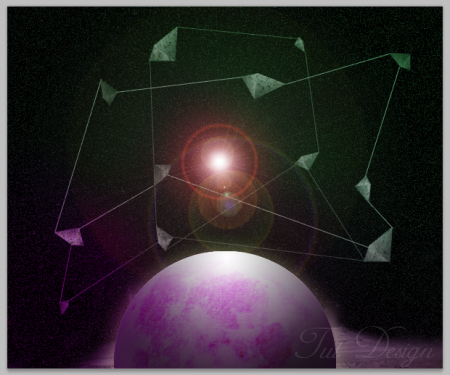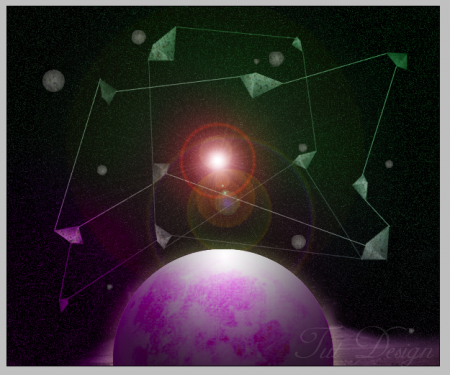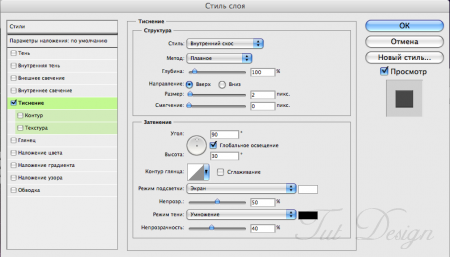Как создать ретро-футуристический постер?
Тут мы покажем, как создать звездную галактику и достигнуть футуристических эффектов.
27 January 2010 года
Тут мы покажем, как создать звездную галактику и достигнуть футуристических эффектов. Исходные фотографии можно позаимствовать тут: пустыня, луна, футуристический шрифт Sega, фактура бетона
Шаг 1
Создадим документ 600 х 500 пикселей. Закрасим чёрным.
Шаг 2
Фильтр>Шум>Добавить шум (10%), см. ниже:
Шаг 3
Изображение>Коррекция>Яркость/Контраст: -30 и + 60 соответственно
Шаг 4
Поместите пустыню внизу изображения.
Шаг 5
Сотрите резинкой небо, оставив только скалы.
Изображение>Коррекция>Цветовой тон/Насыщенность. Установите числовые параметры как указано на рис. ниже:
Шаг 6
Откройте изображение луны. Для начала избавьтесь от черного фона, выделив ее инструментом "Овальная область", Выделение>Инверсия>Delete. Продублируйте слой, придайте верхнему режим наложения "жесткий свет". Command+Е (слейте слои воедино).
Поместите луну внизу вашего документа со звездным небом.
Шаг 7
Дважды кликнув по иконке слоя с изображением луны (в панели слоев), вызовем окно "Стиль слоя". Используя наложение цвета (см. ниже) и режим " Перекрытие" получим следующее изображение:
Шаг 8
Теперь придадим эффект внешнего свечения в том же окне Стиль слоя, как показано ниже.
Шаг 9
Command+click по иконке слоя с луной. Выделится изображение луны.
Создадим новый слой, закрасим выделенную область, используя градиент от белого в прозрачный, чтобы увеличить эффект свечения сверху.
Шаг 10
В окне Стиль слоя изменим следующие параметры:
Шаг 11
Создадим блик под луной. В слое со звездами Фильтр>Рендеринг>Блик и введем следующие значения:
Шаг 12
Создадим треугольник на новом слое, зальем градиентом от свело-серого к белому.
Шаг 13
Скопируйте слой, деформируйте его таким образом, чтобы получилась пирамида. Изображение>Коррекция>Яркость/контраст, где измените яркость на +20. Слейте 2 слоя с треугольниками, чтобы получить пирамиду в одном.
Шаг 14
Продублируйте несколько раз пирамиды, измените их прозрачность, поверните их, измените масштаб.
Шаг 15
Соедините пирамиды линиями, используя одноименный инструмент.
Дублируйте пирамиды и соединяйте их линиями.
Шаг 16
Придадим объем луне.
Command+click по иконке слоя с луной. На новом слое создадим градиент из прозрачного в черный, проведем его от верха луны до низа изображения. Таким образом, мы придадим еще больший объем.
Шаг 17
1. Теперь откроем изображение с бетонной фактурой.
2. Поместим его вверху слоев нашего документа - назовем concrete (бетон - англ.).
3. Убедитесь, что все слои с пирамидами находятся на одном слое (можно выделить их и слить с помощью Command+E)
4. Выделите содержимое (Command+click по иконке слоя с пирамидами). Перейдите в слой с фактурой бетона. Щелкните по иконке "Добавить векторную маску" (с кружочком внизу панели Слои).
5. Придайте режим наложения - умножение.
Шаг 18
Теперь обогатим цвета фона.
1. Создадим сверху новый слой - pink and green.
2. Режим наложения - мягкий свет. Используя мягкую полупрозрачную кисть (розовую и зеленую в данном случае) подкрасьте небо в изображении.
Шаг 19
Дополним наше изображение сферами для обогащения композиции. Для этого:
1. Создадим новый слой.
2. Выделим окружность в новом слое.
3. Дважды кликнув по иконке слоя с выделенной окружностью, появится окно Стиль слоя. Используя закладку Наложение градиента, создадим радиальный градиент от серого к белому. ОК. Используя обыкновенную кисть не важно какого цвета, закрасим окружность.
4. Продублируем окружности, скомпануем их. Теперь все слои с ними сольем Command+E.
5. Command+click по иконке слоя. Выделились наши сферы. Перейдем в маску слоя concretе, и, используя белую кисть, прокрасим выделенные окружности.
Шаг 20
Займемся, наконец, типографикой.
1. В новом слое напишем что-нибудь новым шрифтом Sega. Непрозрачность слоя 70%.
2. Вызовем окно Стиль слоя, дважды кликнув по иконке слоя.
3. Введем следующие параметры:
4. Сдублировав слой, и, вызвав окно Стиль слоя еще раз, наложим градиент розово-зеленый.
Шаг 21
Теперь добавим размытых линий в качестве декоративных элементов.
1. Создадим слой "blurred lines".
2. Нарисуем линии. Наложим градиент - розово-зеленый.
3. Фильтры>Размытие>Размытие в движении: угол 45, расстояние 35 пикселей.
4. Продублируем несколько раз полоски, чтобы они стали более явными
Заключение:
Вот и все!